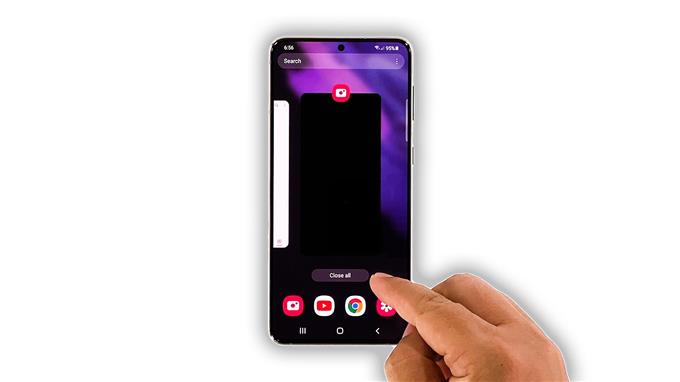En esta guía de solución de problemas, te mostraremos qué hacer si tu cámara Samsung Galaxy S21 sigue fallando. La mayoría de las veces, cuando una aplicación principal falla, es causado por algunas aplicaciones o servicios de terceros. Pero, de nuevo, es posible que ese problema se deba a un problema de firmware. Continúe leyendo para aprender cómo solucionarlo.
La cámara de tu teléfono se encuentra entre los servicios más utilizados. Hoy en día, muchas aplicaciones tienen la capacidad de capturar imágenes, lo que necesita permiso para usar la cámara. Por eso, si ocurre un problema, siempre es posible que uno de ellos lo esté causando. Pero, por supuesto, también existe la posibilidad de que se trate de un problema de firmware o hardware. Si tiene este problema, esto es lo que debe hacer:
Primera solución: cierre la cámara y otras aplicaciones

La mayoría de las veces, cuando una aplicación falla, sus servicios se dejan ejecutándose en segundo plano. Intente cerrarlo y luego haga lo mismo con otras aplicaciones que también se dejaron en ejecución, porque es posible que una de ellas esté causando que la cámara se bloquee. Así es como se hace:
- Toque la tecla Aplicaciones recientes.
- Ahora toque Cerrar todo para salir de todas las aplicaciones de una vez.
Después de hacer eso, abra la cámara para ver si aún falla. Si no es así, significa que una de las aplicaciones que cerró estaba causando el problema. Sin embargo, si el problema continúa, continúe con la siguiente solución.
Segunda solución: Forzar el reinicio de su teléfono

Después de cerrar todas las aplicaciones que se ejecutan en segundo plano, es mejor también actualizar la memoria de su teléfono, así como recargar todos sus servicios. Es posible que la aplicación se bloquee solo debido a una falla del sistema. Por lo general, se soluciona haciendo el reinicio forzado. Así es cómo:
- Mantenga presionado el botón para bajar el volumen y la tecla de encendido durante 10 segundos. Esto hará que su teléfono se apague y vuelva a encenderse.
- Una vez que se muestre el logotipo, suelte ambas teclas y permita que el teléfono finalice el proceso de inicio.
Después del reinicio, abra la cámara para saber si aún falla o ya no.
Tercera solución: abra la cámara en modo seguro

Otra posibilidad que tenemos que considerar para solucionar un problema como este es que podría deberse a aplicaciones de terceros. Entonces, para descartarlo, intente ejecutar su teléfono en modo seguro para deshabilitar temporalmente todos los servicios de terceros. Y luego abra la cámara para ver si aún falla. Así es como lo haces:
- Deslícese hacia abajo desde la parte superior de la pantalla con dos dedos.
- Toque el ícono de Energía para abrir el menú de energía.
- Toque y mantenga presionada la opción Apagar hasta que se convierta en modo seguro.
- Toque Modo seguro para reiniciar su teléfono.
Si la cámara no falla en este modo, busque las aplicaciones que causan el problema y desinstálelas. De lo contrario, pase a la siguiente solución.
Cuarta solución: busque una nueva actualización de firmware

Si las aplicaciones preinstaladas fallan, entonces es un posible problema de firmware y la mayoría de las veces están muy extendidas. También podría haber otros usuarios que tengan el mismo problema que el tuyo. Lo siguiente que debe hacer es verificar si hay una nueva actualización de firmware disponible para su dispositivo. Samsung corrige problemas generalizados mediante actualizaciones de firmware. Así es como se hace:
- Inicie la aplicación Configuración.
- Desplácese hacia abajo y toque Actualización de software.
- Toque Descargar e instalar para buscar una nueva actualización.
- Si hay una actualización disponible, espere hasta que se descargue e instálela.
Después de eso, abra la cámara para verificar si el problema está solucionado.
Quinta solución: restablezca todas las configuraciones en su teléfono

Hay ocasiones en las que las aplicaciones principales dejan de funcionar debido a algunas inconsistencias en la configuración. Ese podría ser el caso aquí, por lo que para descartarlo, debe restablecer todas las configuraciones en su teléfono para que sus valores vuelvan a los predeterminados. Pero no tiene que preocuparse por sus archivos personales, ya que no se eliminarán. A continuación, le indicamos cómo restablecer la configuración sin eliminar sus datos:
- Abra la aplicación Configuración en su teléfono.
- Desplázate hacia abajo y toca Administración general.
- Toque Restablecer para ver las opciones de restablecimiento.
- Presiona Restablecer todas las configuraciones.
- Toque Restablecer configuración para continuar.
- Si se le solicita, ingrese su bloqueo de seguridad.
- Toque Restablecer para restablecer la configuración de su Galaxy S21.
Después de hacer eso, intente ver si el problema está solucionado.
Sexta solución: restablecimiento de fábrica de su Galaxy S21

Su último recurso será restablecer su teléfono. Un restablecimiento de fábrica arreglará la cámara siempre que sea solo un problema de software. Sin embargo, antes de hacer eso, asegúrese de crear una copia de seguridad de sus archivos y datos importantes, ya que se eliminarán. Una vez que esté listo, siga estos pasos para restablecer su dispositivo:
- Abra la aplicación Configuración.
- Desplázate hacia abajo y toca Administración general.
- Toque Restablecer para ver todas las opciones de restablecimiento.
- Presiona Restablecer datos de fábrica.
- Desplácese hacia abajo y toque Restablecer.
- Si se le solicita, ingrese su bloqueo de seguridad.
- Toque Eliminar todo.
- Ingrese su contraseña y toque Listo para continuar con el restablecimiento.
Cuando finalice el restablecimiento de fábrica, configure su teléfono como un dispositivo nuevo.
Después de eso, pruebe la cámara para ver si aún falla. Si todavía lo hace, es hora de que revisen su teléfono. El problema puede estar en el sensor u otros componentes.
Y esas son las cosas que debe hacer si su cámara Galaxy S21 sigue fallando. Esperamos que esta guía de solución de problemas pueda ayudarlo de una forma u otra.
Si encuentra útil esta publicación, considere suscribirse a nuestro canal de YouTube. Necesitamos su apoyo para poder seguir creando contenidos útiles. ¡Gracias por leer!